- Συγγραφέας Jason Gerald [email protected].
- Public 2023-12-16 11:05.
- Τελευταία τροποποίηση 2025-01-23 12:15.
Η αγορά εφαρμογών αλλάζει και εξελίσσεται πάντα και η επιτυχημένη δημιουργία εφαρμογών μπορεί να τραβήξει τα βλέμματα όλων όσων την βλέπουν. Έχετε μια μεγάλη ιδέα για μια εφαρμογή iPhone; Οι εφαρμογές iPhone είναι πιο εύκολο να δημιουργηθούν από ό, τι φαίνονται. Παρόλο που πρέπει να μάθετε μια γλώσσα προγραμματισμού, ο σχεδιασμός διεπαφής μπορεί να γίνει με γραφικά εργαλεία. Η δημιουργία εφαρμογών απαιτεί χρόνο, υπομονή και διάθεση για μάθηση, αλλά ίσως μπορείτε να φτιάξετε το επόμενο Flappy Bird! Δείτε το βήμα 1 παρακάτω για να ξεκινήσετε.
Βήμα
Μέθοδος 1 από 5: Δημιουργία του περιβάλλοντος ανάπτυξης
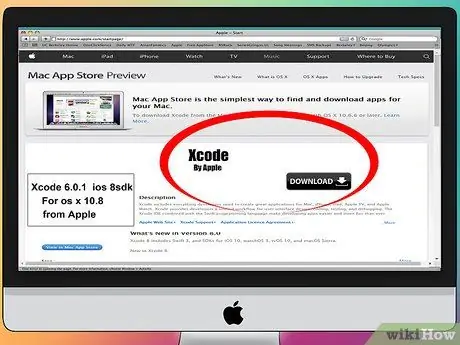
Βήμα 1. Λήψη και εγκατάσταση του Xcode
Το Xcode είναι ένα περιβάλλον ανάπτυξης που χρησιμοποιείται για την ανάπτυξη εφαρμογών iPhone. Η λήψη του Xcode είναι δωρεάν από την Apple, αλλά απαιτεί OS X 10.8 ή μεταγενέστερη έκδοση. Δεν υπάρχει επίσημος τρόπος εκτέλεσης του Xcode σε υπολογιστή Windows ή Linux. Αυτό σημαίνει ότι εάν θέλετε να αναπτύξετε εφαρμογές iPhone αλλά δεν έχετε Mac, θα πρέπει πρώτα να αγοράσετε Mac.
Για να αναπτύξετε εφαρμογές iOS 8, θα χρειαστείτε το Xcode 6.0.1 και το iOS 8 SDK, και τα δύο διαθέσιμα δωρεάν από την Apple. Το SDK iOS 8 περιέχει έναν αριθμό νέων API που σας επιτρέπουν να δημιουργείτε νέες εμπειρίες χρηστών, συμπεριλαμβανομένης της ενσωμάτωσης iCloud και Touch ID
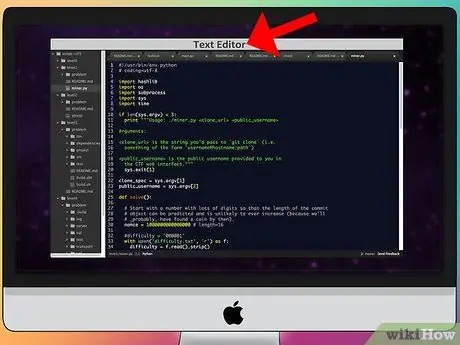
Βήμα 2. Εγκαταστήστε μια καλή εφαρμογή επεξεργασίας κειμένου
Ενώ μπορείτε να γράψετε προγράμματα με Xcode, μπορείτε να εργαστείτε με τον κώδικα πιο εύκολα εάν έχετε ειδικό επεξεργαστή κειμένου για προγραμματισμό. Textmate και JEdit είναι δύο πολύ δημοφιλείς επιλογές.
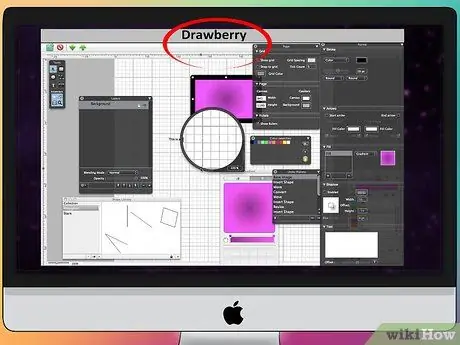
Βήμα 3. Εγκαταστήστε μια εφαρμογή διανυσματικών γραφικών
Εάν σχεδιάζετε να δημιουργήσετε ένα προσαρμοσμένο σχέδιο για την εφαρμογή σας, πρέπει να εγκαταστήσετε μια καλή διανυσματική εφαρμογή. Τα διανυσματικά γραφικά μπορούν να ευδοκιμήσουν χωρίς να θυσιάσουν την ποιότητα και είναι απαραίτητα για όμορφες εφαρμογές. Παραδείγματα καλών διανυσματικών προγραμμάτων είναι τα CorelDraw, Adobe Illustrator, Xara Designer και Inkscape ή χρησιμοποιήστε το Drawberry, έναν καλό δωρεάν φορέα επεξεργασίας εικόνας. Το Drawberry δεν είναι τόσο καλό όσο τα επαγγελματικά προγράμματα, αλλά είναι αρκετά καλό για αρχάριους χρήστες ή χρήστες που δεν θέλουν να πληρώσουν επειδή σπάνια χρησιμοποιούν το πρόγραμμα.
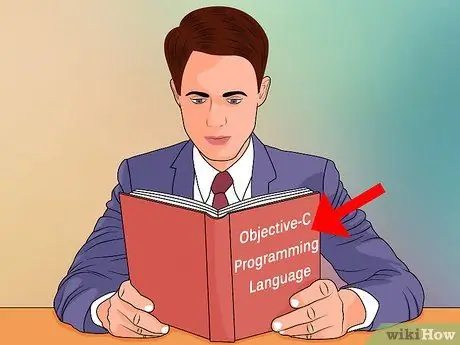
Βήμα 4. Κατανόηση του στόχου-Γ
Το Objective-C είναι μια γλώσσα προγραμματισμού που χρησιμοποιείται για τη δημιουργία λειτουργιών σε εφαρμογές iPhone και τη διαχείριση δεδομένων και χειρισμού αντικειμένων. Το Objective-C ανήκει στην οικογένεια γλωσσών C και είναι μια αντικειμενοστραφής γλώσσα. Εάν καταλαβαίνετε C ή Java, το Objective-C θα πρέπει να είναι εύκολα κατανοητό.
- Ενώ μπορείτε να δημιουργήσετε βασικές εφαρμογές χωρίς να κατανοήσετε το Objective-C, δεν μπορείτε να δημιουργήσετε προηγμένες λειτουργίες χωρίς να γράψετε μόνοι σας τον κώδικα. Χωρίς το Objective-C, μπορείτε να κάνετε την εφαρμογή σας να μετακινείται μόνο μεταξύ οθονών.
- Υπάρχουν πολλά σεμινάρια Objective-C διαθέσιμα στο διαδίκτυο και σε μορφή βιβλίου. Εάν θέλετε να μάθετε πραγματικά τον προγραμματισμό iPhone, μπορείτε να το μάθετε άνετα επειδή διαθέτετε πολλούς πόρους.
- Οι δημοφιλείς κοινότητες Objective-C περιλαμβάνουν τα Φόρουμ προγραμματιστών της Apple, την ομάδα iPhoneSDK στο Google και το Stack Overflow.
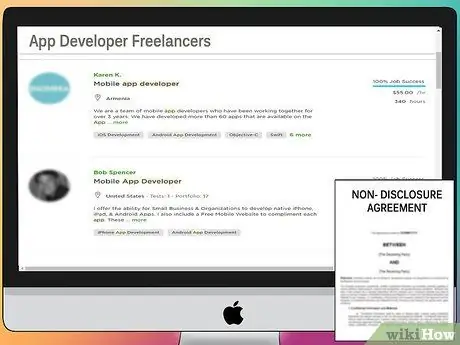
Βήμα 5. Εξετάστε το ενδεχόμενο να πληρώσετε έναν προγραμματιστή τρίτου μέρους
Εάν δεν σας ενδιαφέρει να μάθετε το Objective-C ή δεν μπορείτε να σχεδιάσετε εφαρμογές, υπάρχουν πολλοί ελεύθεροι επαγγελματίες και ομάδες ανάπτυξης που μπορούν να χειριστούν όλες τις πτυχές της ανάπτυξης εφαρμογών για εσάς. Η πληρωμή ενός προγραμματιστή τρίτου μέρους μπορεί να είναι μια περίπλοκη διαδικασία, αλλά μπορεί να βοηθήσει αν δεν σας αρέσει ο προγραμματισμός. Βεβαιωθείτε ότι όλοι όσοι συμμετέχουν στο έργο υπογράφουν συμφωνία μη αποκάλυψης και βεβαιωθείτε ότι υπάρχει δομή πληρωμών πριν από την έναρξη του έργου.
Οι ODesk και Elance είναι δύο από τους πιο δημοφιλείς πάροχους υπηρεσιών στο διαδίκτυο και αμφότεροι έχουν εκατοντάδες προγραμματιστές και καλλιτέχνες διαφορετικών επιπέδων δεξιοτήτων
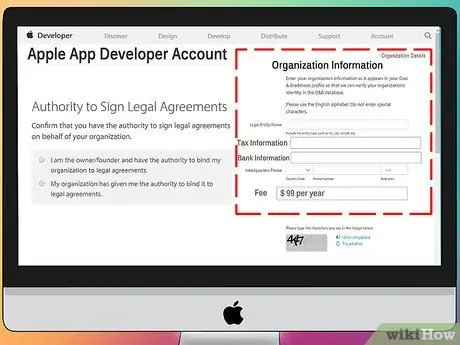
Βήμα 6. Δημιουργήστε έναν λογαριασμό προγραμματιστή
Για να αναπτύξετε την εφαρμογή σας στο App Store ή να την δώσετε σε άλλους για δοκιμή, πρέπει να έχετε λογαριασμό προγραμματιστή της Apple. Αυτός ο λογαριασμός κοστίζει 99 $ ετησίως και θα σας ζητήσει να καταχωρίσετε φορολογικά και τραπεζικά στοιχεία.
Μπορείτε να δημιουργήσετε έναν λογαριασμό στον ιστότοπο του iOS Dev Center
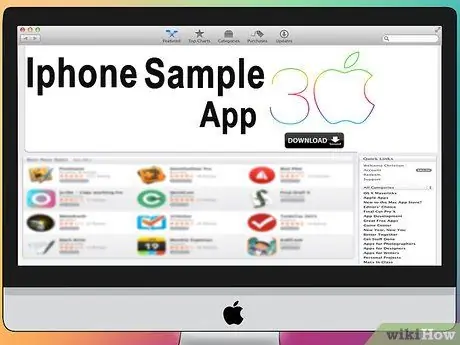
Βήμα 7. Κατεβάστε το δείγμα εφαρμογής
Αφού δημιουργήσετε έναν λογαριασμό προγραμματιστή, θα έχετε πρόσβαση στους πόρους προγραμματιστών της Apple, συμπεριλαμβανομένων δειγμάτων έργων που μπορούν να ρίξουν λίγο φως στον τρόπο με τον οποίο γίνεται η ανάπτυξη εφαρμογών. Βρείτε παραδείγματα που σχετίζονται με την εφαρμογή που πρόκειται να δημιουργήσετε και πειραματιστείτε μαζί τους στο Xcode.
Μέθοδος 2 από 5: Εφαρμογές σχεδιασμού
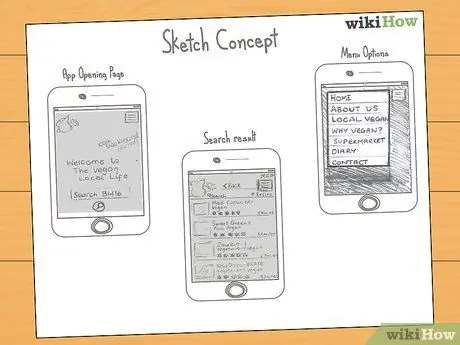
Βήμα 1. Ορίστε την ιδέα σας
Πριν ανοίξετε το Xcode για πρώτη φορά, πρέπει να έχετε ένα καλά μελετημένο σχέδιο για την εφαρμογή και τις δυνατότητές σας, όπως ένα έγγραφο σχεδίασης που περιλαμβάνει όλες τις λειτουργίες της εφαρμογής, σκαρίφημα μιας μελλοντικής διεπαφής εφαρμογής και ροή μεταξύ οθονών, και μια βασική ιδέα του συστήματος που πρόκειται να εφαρμοστεί.
- Προσπαθήστε να είστε "πιστοί" στα έγγραφα σχεδιασμού σας όταν δημιουργείτε την εφαρμογή σας. Αυτό θα σας βοηθήσει να εστιάσετε στις δυνατότητες που θέλετε.
- Προσπαθήστε να σχεδιάσετε ένα μικρό doodle για κάθε οθόνη στην εφαρμογή σας.

Βήμα 2. Καθορίστε το μερίδιο αγοράς σας
Το μερίδιο αγοράς της εφαρμογής σας θα καθορίσει την εμφάνιση και τη λειτουργία της εφαρμογής σας. Για παράδειγμα, μια εφαρμογή ατζέντας θα έχει διαφορετικό μερίδιο αγοράς από ένα αιματηρό παιχνίδι σκοποβολής.

Βήμα 3. Προσδιορίστε την ανάγκη για την εφαρμογή
Εάν η εφαρμογή σας είναι μια εφαρμογή κοινής ωφέλειας, πρέπει είτε να είναι λύση σε άλυτο πρόβλημα, είτε καλύτερη λύση από τη διαθέσιμη. Εάν η εφαρμογή σας είναι παιχνίδι, η εφαρμογή σας θα πρέπει να διαθέτει λειτουργίες που την κάνουν διαφορετική από άλλα παιχνίδια και απευθύνονται σε μια συγκεκριμένη ομάδα παικτών.

Βήμα 4. Εξετάστε το περιεχόμενό σας
Η διεπαφή της εφαρμογής σας καθορίζεται από τον τύπο του περιεχομένου που θα εμφανιστεί στον χρήστη της εφαρμογής. Για παράδειγμα, εάν η εφαρμογή σας είναι μια εφαρμογή για τη φωτογραφία, θα πρέπει να δημιουργήσετε μια διεπαφή που διευκολύνει τους χρήστες να βλέπουν και να περιηγούνται φωτογραφίες.
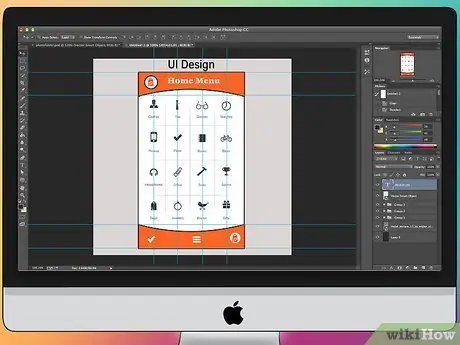
Βήμα 5. Εφαρμόστε μια καλή διαδικασία σχεδιασμού διεπαφών
Η διεπαφή που σχεδιάζετε δεν πρέπει να παρεμποδίζει τον χρήστη. Δηλαδή, το κουμπί επιλογής πρέπει να είναι σαφώς ορατό και ο χρήστης δεν πρέπει να αμφισβητεί τη λειτουργία ενός κουμπιού. Εάν χρησιμοποιείτε εικονίδια, τα εικονίδια που χρησιμοποιείτε πρέπει να αντιπροσωπεύουν τη λειτουργία τους. Η πλοήγηση στην εφαρμογή πρέπει να είναι ομαλή και φυσική.
Ο σχεδιασμός διεπαφών είναι ένας συνδυασμός τέχνης και επιστήμης. Mayσως χρειαστεί να αλλάξετε τον σχεδιασμό σας πολλές φορές στο έργο σας
Μέθοδος 3 από 5: Δημιουργία της εφαρμογής
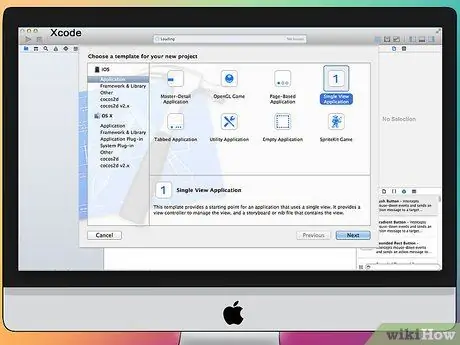
Βήμα 1. Δημιουργήστε ένα νέο έργο στο Xcode
Ανοίξτε το Xcode και ξεκινήστε ένα νέο έργο από το μενού Αρχείο. Επιλέξτε "Εφαρμογή" από τη γραμμή "iOS" στα αριστερά του παραθύρου. Από την ενότητα Πρότυπα, επιλέξτε "Κενή εφαρμογή".
- Υπάρχουν διάφορα πρότυπα που έχουν σχεδιαστεί για διάφορες εργασίες. Ξεκινήστε με ένα κενό πρότυπο μέχρι να είστε άνετοι με τη διαδικασία ανάπτυξης. Μπορείτε να δοκιμάσετε πιο προηγμένα πρότυπα όταν καταλάβετε πώς λειτουργεί η δημιουργία εφαρμογών.
- Θα σας ζητηθεί να εισαγάγετε το όνομα προϊόντος, το αναγνωριστικό εταιρείας και το πρόθεμα κλάσης. Εάν δεν έχετε λάβει ταυτότητα εταιρείας από την Apple, εισαγάγετε com.example. Για το πρόθεμα, πληκτρολογήστε XYZ.
- Επιλέξτε "iPhone" από το μενού Συσκευές.
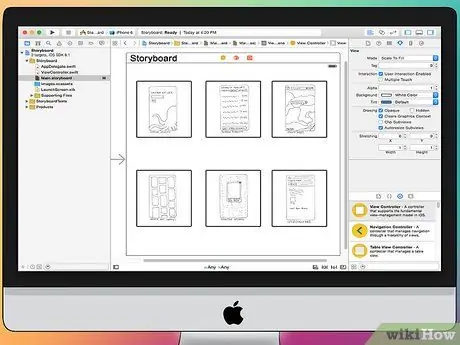
Βήμα 2. Δημιουργήστε ένα Storyboard
Το storyboard είναι μια οπτική αναπαράσταση ολόκληρης της οθόνης στην εφαρμογή σας και εμφανίζει ολόκληρη την οθόνη και τις μεταβάσεις της. Το εργαλείο Storyboard θα σας βοηθήσει να δημιουργήσετε τη ροή της εφαρμογής σας.
- Κάντε κλικ στο Αρχείο> Νέο> Αρχείο
- Κάτω από τις επιλογές iOS, κάντε κλικ στην επιλογή "Διεπαφή χρήστη".
- Επιλέξτε "Storyboard" και, στη συνέχεια, κάντε κλικ στο κουμπί Επόμενο.
- Επιλέξτε iPhone από το μενού Συσκευές και, στη συνέχεια, ονομάστε το "Κύριο". Βεβαιωθείτε ότι το αρχείο είναι αποθηκευμένο στην ίδια θέση με το έργο σας.
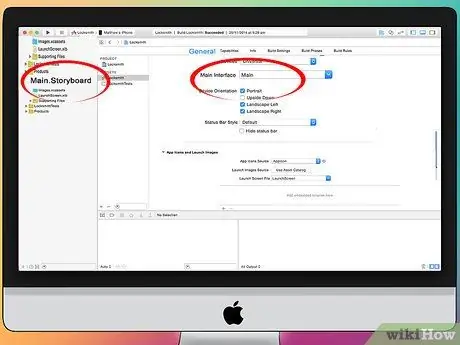
Βήμα 3. Εφαρμόστε το Storyboard στο έργο σας
Αφού δημιουργήσετε ένα Storyboard, πρέπει να το εφαρμόσετε ως την κύρια διεπαφή της εφαρμογής σας. Αυτό θα ανοίξει το Storyboard όταν ανοίξει η εφαρμογή. Εάν δεν εφαρμόσετε το Storyboard, τίποτα δεν θα συμβεί όταν ανοίξει η εφαρμογή.
- Κάντε κλικ στο όνομα του έργου σας στο αριστερό δέντρο πλοήγησης
- Βρείτε Στόχους στο κεντρικό πλαίσιο και επιλέξτε το έργο σας από τη λίστα Στόχοι.
- Βρείτε την ενότητα Πληροφορίες ανάπτυξης στην καρτέλα Γενικά.
- Εισαγάγετε το Main.storyboard στο πεδίο "Κύρια διεπαφή".
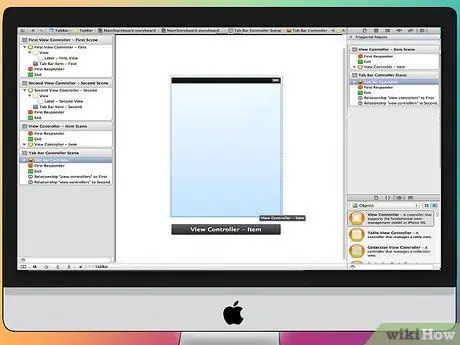
Βήμα 4. Εισαγάγετε την πρώτη οθόνη χρησιμοποιώντας το χειριστήριο οθόνης
Αυτός ο ελεγκτής ελέγχει τον τρόπο προβολής του περιεχομένου από τον χρήστη. Υπάρχει μια ποικιλία διαθέσιμων ελεγκτών προβολής, συμπεριλαμβανομένων των τυπικών και των επιτραπέζιων προβολών. Πρέπει να προσθέσετε ένα ελεγκτή προβολής στο Storyboard, το οποίο λέει στην εφαρμογή πώς να εμφανίζει περιεχόμενο στον χρήστη.
- Επιλέξτε το αρχείο "Main.storyboard" στην πλοήγηση του έργου. Θα δείτε έναν κενό καμβά στο παράθυρο Interface Builder.
- Βρείτε τη Βιβλιοθήκη αντικειμένων στο κάτω μέρος του δεξιού πλαισίου και μπορείτε να την ξεκινήσετε κάνοντας κλικ στο εικονίδιο του μικρού κύβου. Αυτό θα φορτώσει μια λίστα αντικειμένων που μπορούν να προστεθούν στον καμβά σας.
- Κάντε κλικ και σύρετε το αντικείμενο "Προβολή ελεγκτή" στον καμβά σας. Η πρώτη σας οθόνη θα εμφανιστεί στον καμβά.
- Η πρώτη σας «σκηνή» ολοκληρώθηκε. Όταν ξεκινήσει η εφαρμογή, ο ελεγκτής οθόνης θα φορτώσει την πρώτη οθόνη σας.
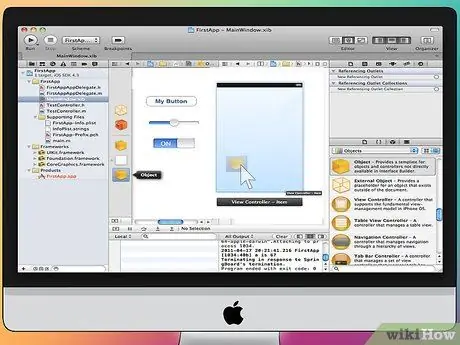
Βήμα 5. Προσθέστε αντικείμενα διεπαφής στην πρώτη σας οθόνη
Αφού ρυθμίσετε τον ελεγκτή προβολής, μπορείτε να γεμίσετε την οθόνη με τα αντικείμενα διεπαφής που χρειάζεστε, όπως ετικέτες, πεδία κειμένου και κουμπιά. Τα αντικείμενα διασύνδεσης μπορούν να βρεθούν στη λίστα Βιβλιοθήκη αντικειμένων - η τοποθεσία όπου μπορείτε να βρείτε το View Controller μόλις τώρα.
- Κάντε κλικ και σύρετε ένα αντικείμενο από τη λίστα για να το σύρετε στην οθόνη.
- Τα περισσότερα αντικείμενα μπορούν να αλλάξουν μέγεθος κάνοντας κλικ και σύροντας το πλαίσιο στη γωνία του αντικειμένου. Όταν αλλάζετε το μέγεθος ενός αντικειμένου, θα εμφανιστεί ένα πλέγμα στην οθόνη, ώστε να μπορείτε να βεβαιωθείτε ότι είναι το σωστό μέγεθος.
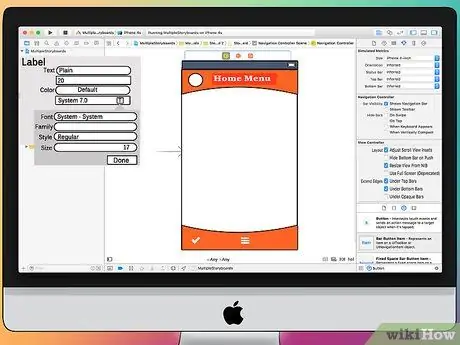
Βήμα 6. Αλλάξτε το αντικείμενο που εισαγάγατε
Μπορείτε να αλλάξετε τις ιδιότητες κάθε αντικειμένου. Αυτό σας επιτρέπει να δημιουργήσετε μια μοναδική και διαισθητική διεπαφή. Για παράδειγμα, μπορείτε να προσθέσετε δείγμα κειμένου σε ένα πεδίο κειμένου για να βοηθήσετε τους χρήστες να το συμπληρώσουν.
- Επιλέξτε το αντικείμενο που θέλετε να τροποποιήσετε και κάντε κλικ στο κουμπί "Attributes Inspector" στο επάνω μέρος του δεξιού πλαισίου. Αυτό το κουμπί έχει τη μορφή ασπίδας.
- Αλλάξτε το αντικείμενο σύμφωνα με το γούστο σας. Μπορείτε να αλλάξετε το στυλ γραμματοσειράς, τον τύπο και το χρώμα, τη διάταξη, την εικόνα φόντου, το δείγμα κειμένου, το στυλ πλαισίου κ.λπ.
- Οι διαθέσιμες επιλογές θα εξαρτηθούν από το αντικείμενο που θέλετε να τροποποιήσετε.
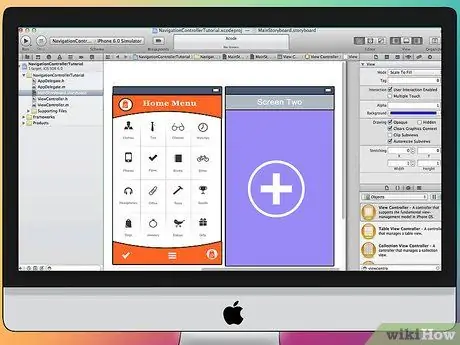
Βήμα 7. Προσθέστε μια άλλη οθόνη
Καθώς το έργο σας μεγαλώνει, ίσως χρειαστεί να προσθέσετε περισσότερες οθόνες για να εμφανίσετε όλο το περιεχόμενο που χρειάζεται η εφαρμογή σας. Για παράδειγμα, εάν δημιουργείτε μια εφαρμογή υποχρεώσεων, χρειάζεστε δύο οθόνες: μία για την εισαγωγή καταχωρήσεων υποχρεώσεων και μία για την εμφάνιση όλων των καταχωρήσεων.
- Οι νέες οθόνες προστίθενται σύροντας και ρίχνοντας ένα αντικείμενο ελεγκτή προβολής σε ένα κενό μέρος του καμβά σας. Εάν δεν μπορείτε να βρείτε μια κενή περιοχή στον καμβά, κάντε κλικ στην επιλογή "Σμίκρυνση" μέχρι να βρείτε μια κενή περιοχή. Βεβαιωθείτε ότι έχετε ρίξει το χειριστήριο προβολής στον καμβά και όχι στην υπάρχουσα οθόνη.
- Μπορείτε να αλλάξετε την κύρια οθόνη επιλέγοντας τον ελεγκτή προβολής που θέλετε να χρησιμοποιήσετε από την προβολή περιγράμματος του έργου. Κάντε κλικ στο κουμπί "Attribute Inspector" και επιλέξτε "Is Initial View Controller". Για παράδειγμα, εάν δημιουργήσετε μια εφαρμογή υποχρεώσεων, θα χρησιμοποιήσετε την οθόνη προβολής υποχρεώσεων ως κύρια οθόνη.
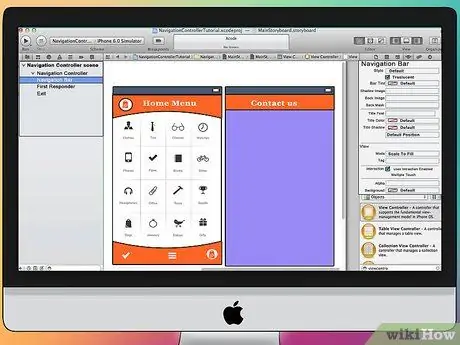
Βήμα 8. Προσθέστε μια γραμμή πλοήγησης
Μόλις έχετε δύο οθόνες, ήρθε η ώρα να δημιουργήσετε μια γραμμή πλοήγησης, ώστε οι χρήστες να μπορούν να μετακινούνται μεταξύ των οθονών. Μπορείτε να χρησιμοποιήσετε έναν ελεγκτή πλοήγησης, ο οποίος είναι ένας ελεγκτής προσαρμοσμένης προβολής. Αυτός ο ελεγκτής προσθέτει μια γραμμή πλοήγησης στο επάνω μέρος της εφαρμογής σας και επιτρέπει στους χρήστες να μετακινούνται μεταξύ των οθονών.
- Τα στοιχεία ελέγχου πλοήγησης θα πρέπει να προστεθούν στην αρχική οθόνη σας, ώστε να μπορούν να ελέγχουν άλλες οθόνες.
- Επιλέξτε την αρχική προβολή της εφαρμογής στην προβολή περιγράμματος του έργου.
- Κάντε κλικ στην επιλογή Editor → Embed In → Navigation Controller.
- Θα δείτε μια γκρι γραμμή πλοήγησης στο επάνω μέρος της οθόνης στην οποία προσθέσατε το χειριστήριο.
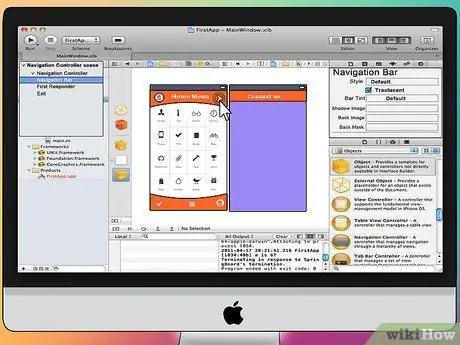
Βήμα 9. Προσθέστε μια λειτουργία στη γραμμή πλοήγησης
Αφού εισαγάγετε τη γραμμή πλοήγησης, μπορείτε να εισαγάγετε εργαλεία πλοήγησης στη γραμμή. Η εισαγωγή του θα επιτρέψει στον χρήστη να μετακινηθεί μεταξύ οθονών.
- Προσθέστε έναν τίτλο στη γραμμή πλοήγησης. Κάντε κλικ στην επιλογή "Στοιχεία πλοήγησης" κάτω από τον ελεγκτή οθόνης που προτιμάτε. Ανοίξτε το Attribute Inspector και εισαγάγετε έναν τίτλο οθόνης στο πλαίσιο Title.
- Προσθήκη κουμπιών πλοήγησης. Ανοίξτε τη Βιβλιοθήκη αντικειμένων αν δεν το έχετε κάνει ήδη και βρείτε το στοιχείο Κουμπί γραμμής. Κάντε κλικ και σύρετε στη γραμμή πλοήγησης. Γενικά, το κουμπί που σας μεταφέρει προς τα εμπρός σε άλλη οθόνη τοποθετείται στα δεξιά και το κουμπί πίσω τοποθετείται στην αριστερή πλευρά της οθόνης.
- Δώστε ιδιότητες στο κουμπί. Τα κουμπιά μπορούν να ρυθμιστούν ώστε να έχουν ορισμένες ιδιότητες που τα καθιστούν προσαρμόσιμα για διάφορους σκοπούς. Για παράδειγμα, εάν δημιουργείτε μια λίστα υποχρεώσεων, θα χρειαστείτε ένα κουμπί για να προσθέσετε μια καταχώριση. Επιλέξτε το κουμπί σας και ανοίξτε το Attribute Inspector. Επιλέξτε το μενού Αναγνωριστικό και επιλέξτε "Προσθήκη". Το κουμπί σας θα αλλάξει σχήμα σε λογότυπο "+".
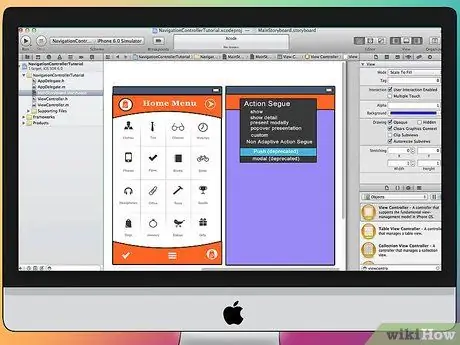
Βήμα 10. Συνδέστε το κουμπί στην υπάρχουσα οθόνη
Για να λειτουργήσει το κουμπί, πρέπει να το συνδέσετε σε άλλη οθόνη. Στο παράδειγμα της λίστας υποχρεώσεων, το κουμπί βρίσκεται στη λίστα και πρέπει να συνδεθεί στην οθόνη για να εισαγάγετε την καταχώριση. Για να συνδέσετε ένα κουμπί, κρατήστε πατημένο το πλήκτρο Control και σύρετε το κουμπί στη δεύτερη οθόνη.
- Όταν αφήσετε το κουμπί του ποντικιού, θα εμφανιστεί το μενού Action Segue με πολλές επιλογές. Επιλέξτε "Push" για να χρησιμοποιήσετε τη μετάβαση "push" κατά την εναλλαγή μεταξύ οθονών. Μπορείτε επίσης να επιλέξετε "Κεφάλαιο", το οποίο θα ανοίξει την οθόνη ως ειδική ενέργεια και όχι ως μέρος μιας ακολουθίας δράσης.
- Εάν χρησιμοποιείτε το Push, μια γραμμή πλοήγησης και ένα κουμπί επιστροφής θα προστεθούν αυτόματα στη δεύτερη οθόνη σας. Εάν επιλέξετε Modal, θα χρειαστεί να προσθέσετε μια δεύτερη γραμμή πλοήγησης, ένα κουμπί για ακύρωση και ένα κουμπί done (για εφαρμογές που πρέπει να κάνετε. Άλλες εφαρμογές θα απαιτούν διαφορετικό τύπο κουμπιού).
- Τα κουμπιά "Ακύρωση" και "Τέλος" μπορούν να δημιουργηθούν με τον ίδιο τρόπο όπως τα κουμπιά "Προσθήκη". Επιλέξτε "Ακύρωση" ή "Τέλος" στο μενού Αναγνωριστικό στον επιθεωρητή χαρακτηριστικών.
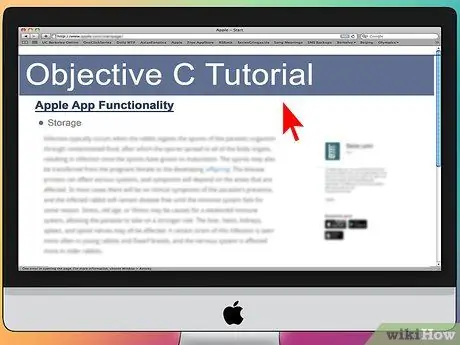
Βήμα 11. Προσθέστε δυνατότητες χειρισμού δεδομένων
Μέχρι τώρα, είχατε τη δυνατότητα να δημιουργήσετε πλωτές διεπαφές χωρίς να χρειάζεται να γράψετε κώδικα. Εάν θέλετε να προσθέσετε πιο προηγμένες λειτουργίες, όπως αποθήκευση δεδομένων ή χειρισμός εισόδου χρήστη, θα πρέπει να γράψετε κώδικα. Οι οδηγοί γραφής κώδικα είναι πέρα από το πεδίο εφαρμογής αυτού του άρθρου, αλλά υπάρχουν πολλοί οδηγοί Objective-C που διατίθενται στο διαδίκτυο.
Μπορείτε να χρησιμοποιήσετε το πρωτότυπο διεπαφής για να σας βοηθήσει να βρείτε έναν προγραμματιστή. Η κατοχή μιας πλωτής διεπαφής θα σας βοηθήσει να διευκρινίσετε ποια μέρη χρειάζονται προγραμματισμό
Μέθοδος 4 από 5: Δοκιμή της εφαρμογής
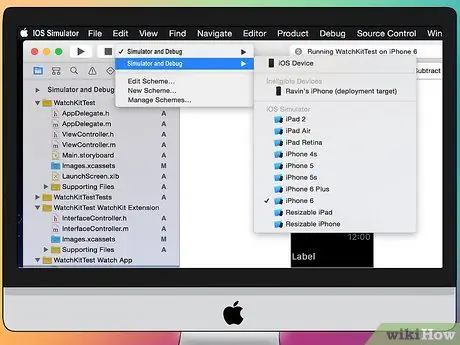
Βήμα 1. Ξεκινήστε τον Προσομοιωτή iOS
Το Xcode περιλαμβάνει έναν Προσομοιωτή iOS που σας επιτρέπει να δοκιμάσετε την εφαρμογή σας σε προσομοιώσεις διαφόρων τύπων συσκευών iOS. Για να ξεκινήσετε τον Προσομοιωτή, επιλέξτε "Προσομοιωτής και εντοπισμός σφαλμάτων" από το μενού στο επάνω μέρος του παραθύρου Xcode και, στη συνέχεια, επιλέξτε τη συσκευή στην οποία θέλετε να δοκιμάσετε.
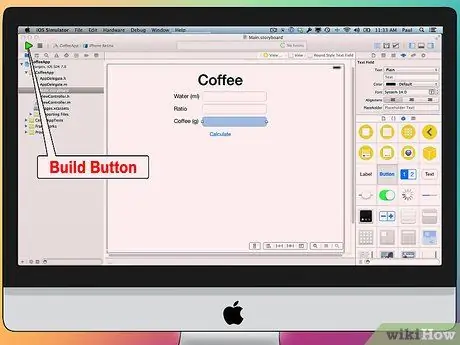
Βήμα 2. Δημιουργήστε την εφαρμογή σας
Κάντε κλικ στο κουμπί Δημιουργία, το οποίο μοιάζει με ένα κανονικό κουμπί Play, για να μεταγλωττίσετε την εφαρμογή και να την εκτελέσετε. Αυτή η διαδικασία μπορεί να διαρκέσει λίγα λεπτά, μπορείτε να δείτε την πρόοδο στη γραμμή εργαλείων. Μόλις ολοκληρωθεί, ο Προσομοιωτής iOS θα ανοίξει και μπορείτε να ξεκινήσετε να δοκιμάζετε την εφαρμογή σας.
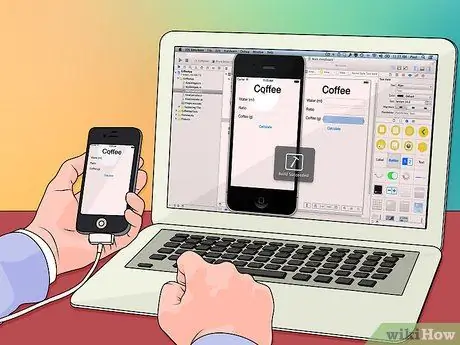
Βήμα 3. Δοκιμάστε την εφαρμογή στο iPhone σας
Πριν αναπτύξετε την εφαρμογή για δοκιμή, μπορείτε να τη δοκιμάσετε στη δική σας συσκευή εάν έχετε iPhone. Αρχικά, συνδέστε τη συσκευή σας στον υπολογιστή μέσω USB. Κλείστε το iTunes εάν είναι ανοιχτό. Επιλέξτε "Συσκευή και εντοπισμός σφαλμάτων" από το μενού και, στη συνέχεια, κάντε κλικ στην επιλογή Δημιουργία. Μετά από λίγο, η εφαρμογή θα ανοίξει στο iPhone. Δοκιμάστε όλες τις λειτουργίες πριν κλείσετε την εφαρμογή.
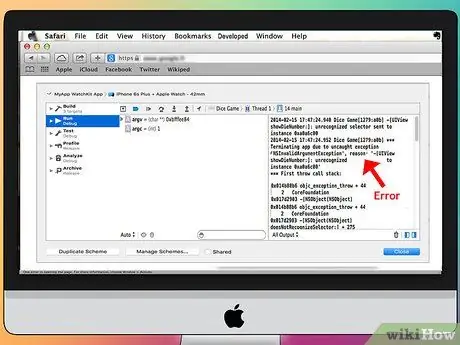
Βήμα 4. Αποσφαλμάτωση της εφαρμογής
Εάν η εφαρμογή σας αντιμετωπίζει προβλήματα, πρέπει να γνωρίζετε τι συνέβη και γιατί συνέβη. Η διαδικασία ανακάλυψης αυτού του προβλήματος είναι εκτεταμένη και υπάρχουν πολλοί λόγοι για τους οποίους η εφαρμογή σας μπορεί να είναι προβληματική. Ανοίξτε την κονσόλα εντοπισμού σφαλμάτων και διαβάστε το μήνυμα σφάλματος. Τα περισσότερα από αυτά τα μηνύματα σφάλματος είναι δύσκολο να κατανοηθούν. Εάν δεν καταλαβαίνετε, δοκιμάστε να αναζητήσετε το μήνυμα σφάλματος. Οι πιθανότητες είναι ότι θα μπορείτε να βρείτε αναρτήσεις στα φόρουμ προγραμματιστών της Apple με απαντήσεις από άλλους έμπειρους προγραμματιστές.
Ο εντοπισμός σφαλμάτων μπορεί να διαρκέσει πολύ. Αν δεν τα παρατήσεις, θα τα καταφέρεις καλύτερα. Θα αρχίσετε να αναγνωρίζετε σφάλματα στην εφαρμογή, να τα βρίσκετε και μερικές φορές να προβλέπετε ακόμη και την εμφάνιση σφαλμάτων. Ένα από τα πιο συνηθισμένα λάθη είναι η απελευθέρωση ενός αντικειμένου από τη μνήμη περισσότερες από μία φορές. Ένα άλλο σφάλμα είναι ότι ξεχνάμε να διαθέσουμε μνήμη και να αρχικοποιήσουμε αντικείμενα πριν προσπαθήσουμε να προσθέσουμε ή να συσχετίσουμε αντικείμενα στη μνήμη. Όσο περισσότερες εφαρμογές δημιουργείτε, τόσο λιγότερα λάθη θα κάνετε
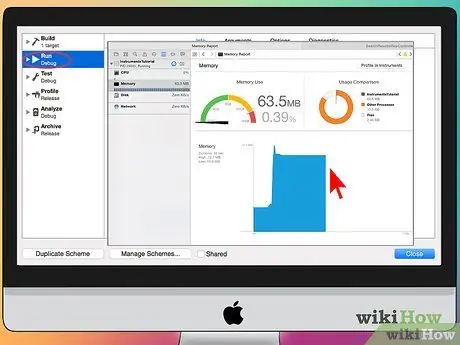
Βήμα 5. Ελέγξτε τη χρήση της μνήμης
Το iPhone έχει πολύ περιορισμένη μνήμη. Κάθε φορά που κατανέμετε μνήμη σε ένα συγκεκριμένο αντικείμενο, πρέπει να την απελευθερώσετε αφού το αντικείμενο τελειώσει με τη χρήση του και να επιστρέψετε τη χρησιμοποιημένη μνήμη. Τα εργαλεία είναι διαθέσιμα στο iPhone SDK για έλεγχο μνήμης και άλλης χρήσης πόρων.
- Αφού επιλέξετε Device and Debug, επιλέξτε Run → Run with Performance Tool → Leaks. Αυτό θα εμφανίσει τα Όργανα και θα ξεκινήσει η εφαρμογή στη συσκευή. Προχωρήστε και χρησιμοποιήστε την εφαρμογή ως συνήθως. Οι εφαρμογές ενδέχεται να μην ανταποκρίνονται συχνά καθώς το Instruments καταγράφει και αναλύει τη χρήση της μνήμης σας. Μια διαρροή μνήμης θα δημιουργήσει μια κόκκινη αιχμή στο χρονοδιάγραμμα των Leaks. Η πηγή της διαρροής μνήμης θα εμφανιστεί στο κάτω μέρος της οθόνης.
- Κάντε διπλό κλικ στο αντικείμενο που έχει διαρρεύσει θα προσπαθήσει να σας οδηγήσει στον προβληματικό κώδικα ή εάν κάνετε κλικ στο μικρό βέλος στη γραμμή διευθύνσεων θα εμφανιστεί το ιστορικό διαρροών. Μερικές φορές η πηγή της διαρροής δεν είναι από το σημείο όπου εντοπίστηκε η διαρροή.
- Εάν αισθάνεστε μπερδεμένοι, δοκιμάστε τη διαδικασία αποβολής. Σημειώστε τα ως σχόλια και/ή παραλείψτε προσεκτικά ορισμένα τμήματα του κώδικα και εκτελέστε την εφαρμογή σας. Μερικές φορές μπορείτε να περιορίσετε τη γενική περιοχή και να βρείτε τις προβληματικές περιοχές. Όταν το βρείτε, μπορείτε είτε να διορθώσετε τον κώδικα είτε να τον ξαναγράψετε. Λάβετε υπόψη ότι η χρήση του Google συχνά σας οδηγεί σε άμεσους συνδέσμους προς τα εσωτερικά φόρουμ της Apple ή την τεκμηρίωση σχετικά με το πρόβλημά σας γρήγορα.
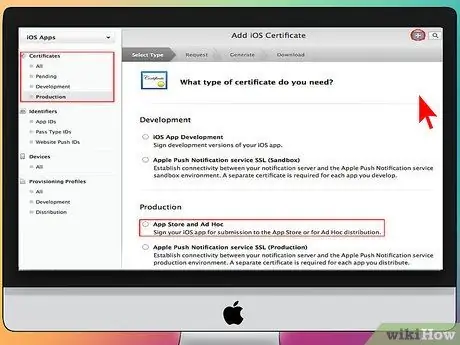
Βήμα 6. Αναπτύξτε την εφαρμογή σας για να τη δοκιμάσουν άλλοι
Ενώ η δοκιμή της εφαρμογής σας σε προσομοιωμένη κατάσταση είναι ένας καλός τρόπος για να βεβαιωθείτε ότι η εφαρμογή σας λειτουργεί και η διεπαφή της φαίνεται καλή, η δοκιμή από άλλους είναι εξαιρετική. Βεβαιωθείτε ότι έχετε διορθώσει τα πιο θανατηφόρα σφάλματα πριν αναπτύξετε την εφαρμογή σας σε δοκιμαστές. Για να αναπτύξετε την εφαρμογή σας σε ελεγκτές, πρέπει να δημιουργήσετε ένα πιστοποιητικό ad-hoc στον ιστότοπο του iOS Dev Center Center.
- Οι εξωτερικοί ελεγκτές μπορούν να σας δώσουν μια άποψη που δεν περιμένετε. Αυτές οι απόψεις είναι συχνά χρήσιμες εάν η αίτησή σας είναι πολύ περίπλοκη.
- Για να εξουσιοδοτήσετε μια δοκιμαστική συσκευή, πρέπει να έχετε τον αριθμό UDID της συσκευής.
- Επιλέξτε Συσκευή από το μενού και κάντε κλικ στο "Δημιουργία". Στο Finder, βρείτε το φάκελο του έργου σας και αναζητήστε το φάκελο "Ad-Hoc-iphoneos". Μέσα σε αυτόν τον φάκελο, υπάρχει μια εφαρμογή. Αντιγράψτε το πιστοποιητικό "AdHoc.mobileprovision" από το iOS Dev Center στον ίδιο φάκελο. Επιλέξτε την εφαρμογή και το πιστοποιητικό και στη συνέχεια συμπιέστε το σε μορφή zip. Αυτό το αρχείο μπορεί να παρασχεθεί σε εξωτερικούς ελεγκτές. Θα πρέπει να δημιουργήσετε ένα ξεχωριστό αρχείο για κάθε ad-hoc πιστοποιητικό.
Μέθοδος 5 από 5: Απελευθέρωση του έργου σας
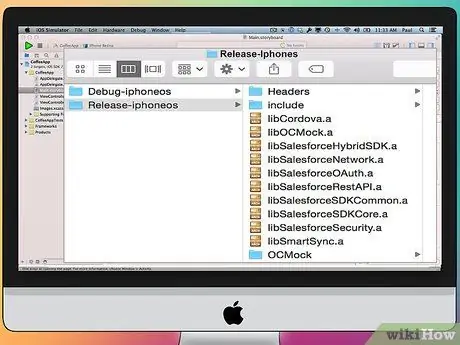
Βήμα 1. Δημιουργήστε μια εφαρμογή για διανομή
Επιλέξτε Device and Release και κάντε κλικ στο "Build". Στο Finder, βρείτε το φάκελο του έργου σας και αναζητήστε το φάκελο "Ad-Hoc-iphoneos". Μέσα σε αυτόν τον φάκελο, υπάρχει μια εφαρμογή. Συμπίεση της εφαρμογής ως φερμουάρ.
Για να περάσει η εφαρμογή σας την πιστοποίηση Apple, πρέπει να είναι βελτιστοποιημένη για iOS 7 και Retina Display
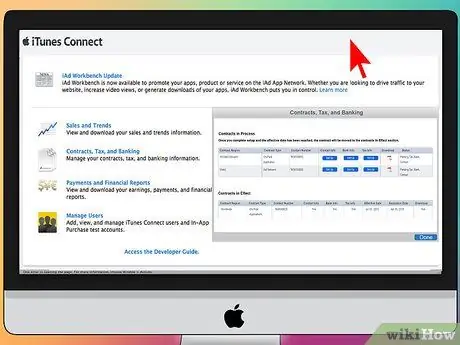
Βήμα 2. Ανοίξτε τον πίνακα ελέγχου iTunes Connect από το iOS Dev Center
Εάν έχετε ημιτελή βήματα για να ολοκληρώσετε τη ρύθμιση, θα εμφανιστούν στο επάνω μέρος της σελίδας. Βεβαιωθείτε ότι όλα τα φορολογικά και τραπεζικά σας στοιχεία έχουν εισαχθεί σωστά.
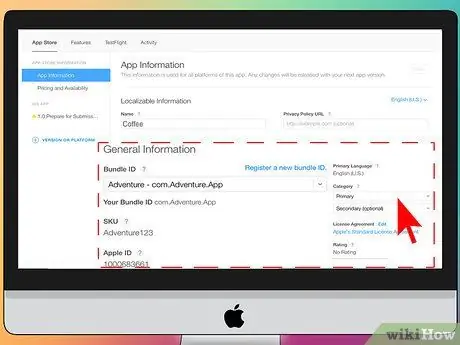
Βήμα 3. Εισαγάγετε όλες τις πληροφορίες εφαρμογής
Κάντε κλικ στην επιλογή "Διαχείριση των εφαρμογών σας" και επιλέξτε "Προσθήκη νέας εφαρμογής". εισαγάγετε το όνομα της εφαρμογής, τον αριθμό SKU και το αναγνωριστικό της δέσμης. Επιλέξτε το πακέτο εφαρμογών από το διαθέσιμο μενού.
- Συμπληρώστε τη φόρμα για περιγραφή εφαρμογής, λέξεις -κλειδιά, ιστότοπο υποστήριξης, κατηγορία, email επικοινωνίας, πνευματικά δικαιώματα κ.λπ.
- Συμπληρώστε τη φόρμα Δικαιωμάτων και Τιμών.
- Προετοιμάστε την εικόνα για το iTunes. Χρειάζεστε ένα διανυσματικό εικονίδιο 512x512 και ένα στιγμιότυπο οθόνης της εφαρμογής σας. Μπορείτε να τραβήξετε ένα στιγμιότυπο οθόνης από τον προσομοιωτή iPhone πατώντας Command+⇧ Shift+4 και σύροντας μια γραμμή στην περιοχή που εμφανίζεται. Βεβαιωθείτε ότι το μέγεθος είναι 320x480 για iPhone. Τα στιγμιότυπα οθόνης είναι το πιο σημαντικό μέρος της διαδικασίας μάρκετινγκ εφαρμογών, οπότε βεβαιωθείτε ότι εμφανίζουν τις πιο σημαντικές πληροφορίες σχετικά με την εφαρμογή.
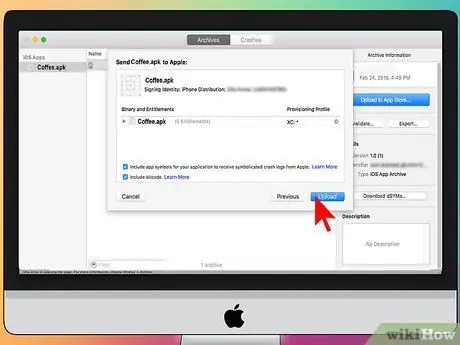
Βήμα 4. Ανεβάστε την εφαρμογή σας
Κάντε κλικ στην επιλογή "Έτοιμο για μεταφόρτωση δυαδικού" και θα μεταφερθείτε σε μια οθόνη που σας καθοδηγεί στη λήψη της εφαρμογής μεταφόρτωσης εφαρμογών. Κατεβάστε το πρόγραμμα μεταφόρτωσης εφαρμογών και πατήστε Τέλος.
- Εγκαταστήστε το πρόγραμμα μεταφόρτωσης εφαρμογών και ξεκινήστε την εφαρμογή. Την πρώτη φορά που θα το ξεκινήσετε, θα σας ζητηθεί να εισαγάγετε τα στοιχεία σύνδεσης στο iTunes.
- Το Application Uploader θα ελέγξει τον λογαριασμό σας iTunes Connect και θα βρει εφαρμογές έτοιμες για μεταφόρτωση. Οι εφαρμογές που είναι έτοιμες για μεταφόρτωση θα εμφανιστούν από το μενού. Επιλέξτε την εφαρμογή που θέλετε να ανεβάσετε, επιλέξτε το αρχείο zip διανομής που μόλις δημιουργήσατε και ανεβάστε το αρχείο. Το πρόγραμμα μεταφόρτωσης αρχείων θα ελέγξει τα εσωτερικά στοιχεία της δέσμης και θα εμφανίσει ένα σφάλμα εάν κάτι πάει στραβά, όπως ακατάλληλος αριθμός έκδοσης, εικονίδιο που λείπει κ.λπ. Εάν όλα είναι εντάξει, η εφαρμογή σας θα μεταφορτωθεί.
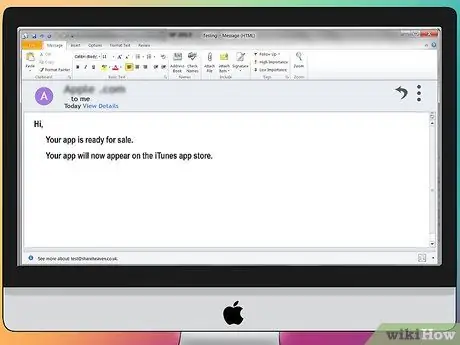
Βήμα 5. Περιμένετε τον χρόνο επιθεώρησης
Δεν μπορείτε να κάνετε τίποτα άλλο παρά να περιμένετε να εξεταστεί η αίτησή σας. Η Apple θα σας ειδοποιήσει εντός ημερών ή εβδομάδων μέσω ηλεκτρονικού ταχυδρομείου εάν η εφαρμογή σας αλλάξει την κατάστασή της σε "Σε εξέταση". Όταν ελέγχεται η εφαρμογή σας, η διαδικασία είναι πολύ γρήγορη. Εάν η εφαρμογή σας αποτύχει στο αρχικό σύνολο δοκιμών, θα ειδοποιηθείτε μέσω ηλεκτρονικού ταχυδρομείου γιατί και η Apple θα σας δώσει προτάσεις σχετικά με τον τρόπο αντιμετώπισης της. Εάν η εφαρμογή σας είναι κατάλληλη, η Apple θα σας στείλει ένα email με πληροφορίες ότι η εφαρμογή σας είναι προς πώληση. Η εφαρμογή σας θα εμφανιστεί τώρα στο iTunes Store.
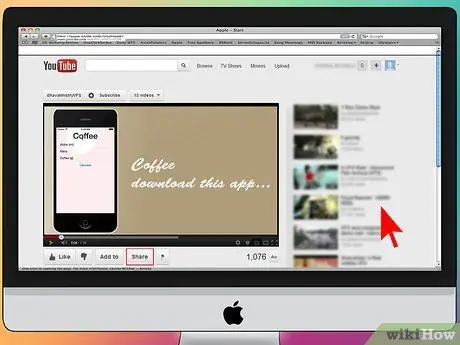
Βήμα 6. Προωθήστε την εφαρμογή σας
Μόλις η νέα σας εφαρμογή είναι έτοιμη προς πώληση, ήρθε η ώρα της προώθησης. Χρησιμοποιήστε κοινωνικά μέσα, δημοσιεύστε δελτία τύπου σε ιστότοπους σχετικά με την εφαρμογή σας, δημιουργήστε βίντεο στο YouTube και κάντε ό, τι χρειάζεται για να κάνετε τους ανθρώπους να μιλήσουν για την εφαρμογή σας.
Μπορείτε να στείλετε ένα δωρεάν αντίγραφο της εφαρμογής σε υπεύθυνους δοκιμών που θα γράψουν για την εφαρμογή σας στον ιστότοπό τους ή θα την ελέγξουν στο κανάλι τους στο YouTube. Εάν μπορείτε να συνδεθείτε με κορυφαίους υπεύθυνους δοκιμών, η εφαρμογή σας μπορεί να πουλήσει καλά

Βήμα 7. Δώστε προσοχή στα στοιχεία πωλήσεων
Κατεβάστε το iTunes Connect Mobile δωρεάν στο iPhone σας. Συνδεθείτε καθημερινά και ελέγξτε τις πωλήσεις, το μερίδιο αγοράς και τις χώρες που αγόρασαν την εφαρμογή σας. Αυτό είναι το πιο διασκεδαστικό μέρος! Η Apple θα σας στέλνει περιοδικά μηνύματα ηλεκτρονικού ταχυδρομείου με συνδέσμους προς τα πιο πρόσφατα δεδομένα πωλήσεών σας. Στη συνέχεια, μπορείτε να το κατεβάσετε για τις σημειώσεις σας. Καλή τύχη!
Συμβουλές
- Δοκιμάστε να δημιουργήσετε νέες εφαρμογές αντί για διπλές εφαρμογές από υπάρχουσες εφαρμογές στο App Store. Κάντε αναζήτηση στο App Store για να μάθετε ποιες εφαρμογές είναι διαθέσιμες. Φυσικά, αν η ιδέα σας είναι καλύτερη, τότε κάντε την ιδέα σας πραγματικότητα.
- Αναζητήστε τρόπους για να βελτιώσετε την εφαρμογή σας.
- Αν σας αρέσουν οι τυπωμένες αναφορές, αναζητήστε βιβλία για τη δημιουργία εφαρμογών iPhone στο Amazon.
- Προσπαθήστε να δοκιμάσετε την εφαρμογή σε διαφορετικές συσκευές iDevice με διαφορετικές εκδόσεις iOS, αν είναι δυνατόν.
- Εάν προσλαμβάνετε προγραμματιστή iOS και θέλετε να βεβαιωθείτε ότι η εφαρμογή σας μοιάζει με αυτήν που θέλετε, μπορείτε να σχεδιάσετε την εφαρμογή σας στο Photoshop και να χρησιμοποιήσετε psdtoxcode για να τη μετατρέψετε σε εφαρμογή Xcode/iOS!
Προειδοποίηση
- Το SDK iPhone αλλάζει πάντα και οι συσκευές iOS εξελίσσονται πάντα. Εάν υπάρχει διαθέσιμη ενημέρωση SDK κατά τη δημιουργία ενός έργου, βεβαιωθείτε ότι έχετε διαβάσει τι νέο υπάρχει και τις αλλαγές του SDK προτού ενημερώσετε. Ενδέχεται να μην χρειάζεται να ενημερώσετε την έκδοση SDK, εκτός εάν η Apple απαιτεί ότι όλες οι εφαρμογές που αποστέλλονται πρόσφατα πρέπει να χρησιμοποιούν το πιο πρόσφατο SDK. Εάν ενημερώσετε το SDK, ορισμένες από τις μεθόδους που χρησιμοποιείτε ενδέχεται να είναι ξεπερασμένες και ενώ πιθανότατα δεν θα πέσουν σε εφαρμογή, προσέξτε.
- Όταν η εφαρμογή σας γίνει αποδεκτή στο App Store, μην σας τρομάζει αν λάβετε μια κακή κριτική. Μερικοί άνθρωποι δίνουν εποικοδομητικές κριτικές και κάποιοι είναι απλά αγενείς.
- Η εφαρμογή σας πιθανότατα δεν θα γίνει λήψη από πολλούς ανθρώπους - μην τα παρατάτε.
- Η δημιουργία εφαρμογών iPhone είναι τόσο εθιστική που μπορεί να δυσκολευτείτε να σταματήσετε.






